วิธีโอนบัญชี Google Authenticator ไปยังโทรศัพท์เครื่องใหม่
เผยแพร่แล้ว: 2020-12-28Google Authenticator เป็นหนึ่งในแอป 2FA ที่ได้รับความนิยมมากที่สุดบน Android และ iPhone เพื่อใช้การยืนยันแบบสองขั้นตอนในบัญชีออนไลน์ของคุณ ใช้งานง่าย มีคุณลักษณะที่จำเป็นทั้งหมด และอาจใช้วิธีการที่ปลอดภัยยิ่งขึ้นในการจัดเก็บโทเค็น 2FA ของคุณ
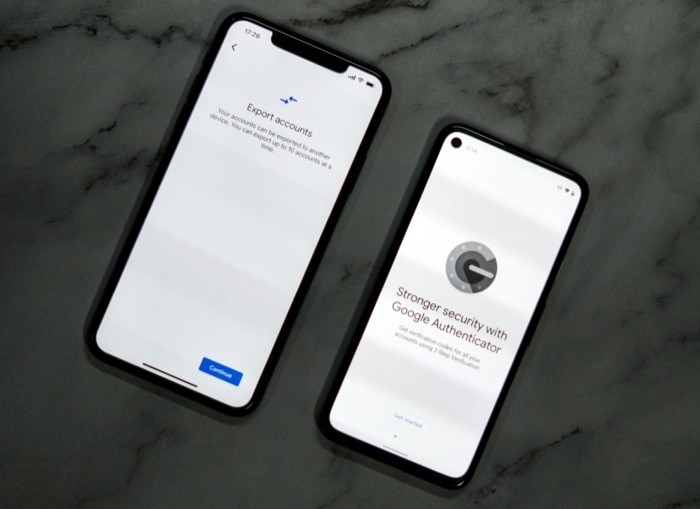
อย่างไรก็ตาม สิ่งที่ Google Authenticator ขาดอยู่เสมอเมื่อเทียบกับแอป 2FA อื่นๆ จนถึงปัจจุบัน—นอกเหนือจากตัวเลือกการซิงค์และการสำรองข้อมูล—คือความสามารถในการส่งออกบัญชีระหว่างอุปกรณ์ต่างๆ [ ในทางเทคนิค Google Authenticator เป็นเวอร์ชัน iOS ที่ไม่มีคุณลักษณะนี้ แอปเวอร์ชัน Android มีมานานกว่าหนึ่งปีแล้ว ]
แต่ในการอัปเดตล่าสุด Google ได้แนะนำการสนับสนุนสำหรับการโอนบัญชีจำนวนมากบน Google Authenticator เพื่อให้การโอนบัญชีระหว่างอุปกรณ์ทำได้ง่ายขึ้นมาก ดังนั้นตอนนี้ คุณสามารถโอนหลายบัญชีในแอพ Google Authenticator จากอุปกรณ์เครื่องหนึ่งไปยังอีกเครื่องหนึ่งได้อย่างง่ายดายโดยไม่ต้องกังวลว่าจะสูญเสียการเข้าถึงในกระบวนการ
ปฏิบัติตามในขณะที่เราพูดถึงคุณลักษณะ วัตถุประสงค์ และขั้นตอนในการโอนบัญชีของคุณจำนวนมากระหว่างอุปกรณ์ต่างๆ
สารบัญ
ทำไมคุณต้องโอนบัญชีไปยังโทรศัพท์เครื่องใหม่
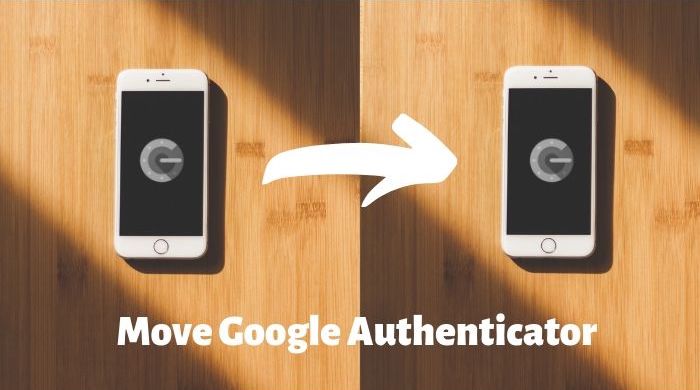
รหัสยืนยันความปลอดภัย 2FA จาก Google Authenticator ต่างจากแอปตรวจสอบสิทธิ์แบบสองปัจจัยอื่นๆ ไม่มีตำแหน่งที่รวมศูนย์ ในทำนองเดียวกัน รหัสยืนยัน 2FA (สำหรับบัญชีที่เชื่อมต่อกับ Authenticator) จะเชื่อมโยงโดยตรงกับฮาร์ดแวร์ (โทรศัพท์) ไม่ใช่ซิมการ์ดที่อยู่ภายใน ด้วยเหตุนี้ Google Authenticator จึงไม่รองรับการซิงค์ข้ามแพลตฟอร์มในอุปกรณ์หลายเครื่อง
ดังนั้น หากคุณได้โทรศัพท์ใหม่และวางแผนที่จะเปลี่ยน วิธีเดียวที่คุณจะสามารถเข้าถึงรหัส 2FA สำหรับบัญชีทั้งหมดของคุณได้คือการโอนแอป Google Authenticator จากโทรศัพท์เครื่องเก่าไปยังเครื่องใหม่
จนถึงตอนนี้ หากคุณต้องย้ายโทเค็น Google Authenticator ระหว่างอุปกรณ์ กระบวนการนี้ค่อนข้างน่าเบื่อ คุณต้องเข้าถึงโทรศัพท์เครื่องเก่าของคุณ โดยที่แอป Google Authenticator (และบัญชีที่เชื่อมโยงทั้งหมดของคุณ) ยังคงอยู่ เพื่อให้สามารถเข้าสู่ระบบได้ บัญชีเหล่านี้และเปลี่ยนอุปกรณ์ที่ลงทะเบียนเป็นเครื่องใหม่ทีละรายการ
แม้ว่าจะใช้งานได้ดี แต่ก็ต้องใช้เวลา ความพยายาม และความอดทนเป็นอย่างมาก โดยเฉพาะอย่างยิ่งหากคุณเปิดใช้งานการรับรองความถูกต้องด้วยสองปัจจัยในบัญชีจำนวนมากและคุณเปลี่ยนอุปกรณ์บ่อยมาก การอัปเดตล่าสุดทำให้กระบวนการนี้ง่ายขึ้นและทำให้โอนบัญชี Authenticator จากอุปกรณ์เครื่องเก่าไปยังเครื่องใหม่ได้ง่ายขึ้นมาก
คุณต้องการอะไรในการโอนบัญชี Google Authenticator
ในการโอนบัญชี Google Authenticator ไปยังโทรศัพท์เครื่องใหม่ องค์ประกอบที่สำคัญที่สุดในกระบวนการนี้คือโทรศัพท์เครื่องเก่าของคุณ โดยที่บัญชีทั้งหมดของคุณยังคงเชื่อมโยงอยู่ ขั้นต่อไป คุณต้องตรวจสอบให้แน่ใจว่าคุณมีแอป Google Authenticator เวอร์ชันล่าสุดที่ทำงานบนอุปกรณ์ของคุณ (เก่าและใหม่) คุณสามารถค้นหาการอัปเดตล่าสุดของ Google Authenticator ได้ที่ Play Store สำหรับโทรศัพท์ Android และใน App Store หากคุณมี iPhone

วิธีโอนบัญชี Google Authenticator ไปยังโทรศัพท์เครื่องใหม่
เมื่อคุณดาวน์โหลด (หรืออัปเดต) แอป Google Authenticator บนอุปกรณ์ทั้งสองของคุณแล้ว ให้ทำตามขั้นตอนด้านล่างเพื่อโอนบัญชี Google Authenticator ไปยังโทรศัพท์เครื่องใหม่:
- เปิดแอป Authenticator บนอุปกรณ์เครื่องเก่าของคุณ
- คลิกเมนู (จุดสามจุดในแนวนอน) แล้วเลือก ส่งออกบัญชี
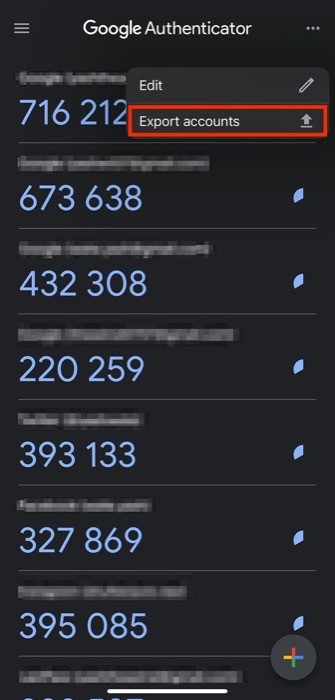
- ถัดไป กดปุ่ม Continue ที่ด้านล่างและยืนยันตัวเองด้วยรหัสผ่านอุปกรณ์/FaceID, TouchID, ลายนิ้วมือ
- ในหน้าถัดไป คุณจะเห็นรายการบัญชีทั้งหมดของคุณ ที่นี่ เลือกสิ่งที่คุณต้องการย้ายไปยังโทรศัพท์เครื่องใหม่
- เมื่อเสร็จแล้วให้กดปุ่ม ส่งออก ที่ด้านล่าง
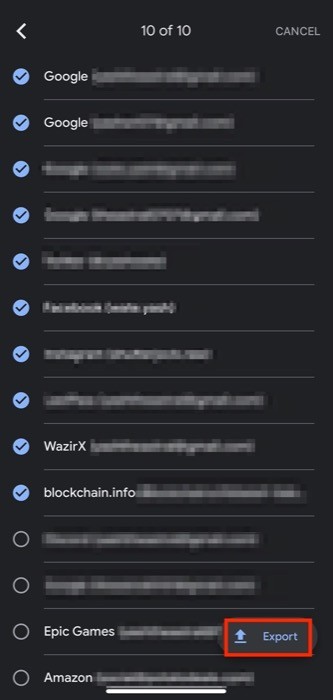
- เปิดแอป Authenticator ในโทรศัพท์เครื่องใหม่ของคุณและคลิกที่ปุ่มบวก ( + )
- จากรายการตัวเลือก ให้เลือก สแกนโค้ด QR
- เล็งกล้องของอุปกรณ์เครื่องใหม่ไปที่โค้ด QR ที่ปรากฏบนอุปกรณ์เครื่องเก่า
- เมื่อคุณสแกนรหัสแล้ว ให้แตะที่ปุ่มถัดไปบนอุปกรณ์ที่คุณกำลังย้ายบัญชี
- เลือก ลบบัญชีที่ส่งออกทั้งหมด เพื่อลบรายการออกจากอุปกรณ์อื่น และกด เสร็จสิ้น
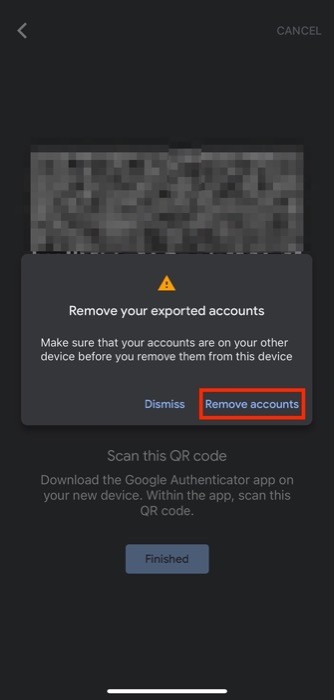
เมื่อเสร็จแล้ว บัญชีที่ส่งออกจะไม่ปรากฏในแอป Authenticator บนโทรศัพท์เครื่องเก่าของคุณอีกต่อไป
โอนบัญชี Google Authenticator ไปยังโทรศัพท์เครื่องใหม่ได้สำเร็จ
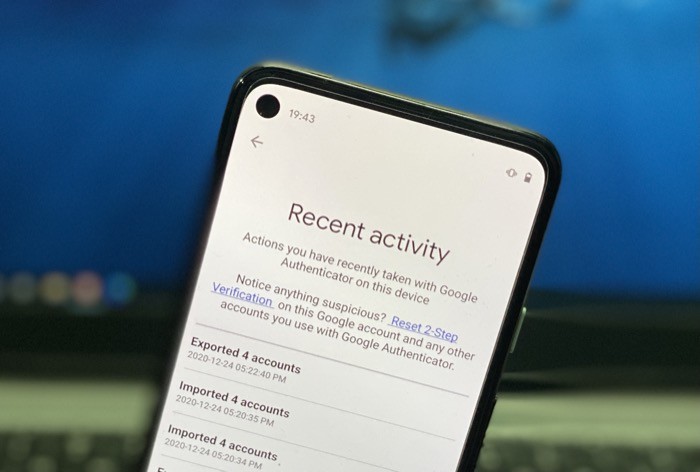
ด้วยคุณลักษณะการส่งออกบัญชีจำนวนมาก ขณะนี้คุณสามารถโอนบัญชีจำนวนมากจากโทรศัพท์เครื่องเก่าไปยังโทรศัพท์เครื่องใหม่ได้อย่างราบรื่นโดยไม่ต้องผ่านกระบวนการที่น่าเบื่อหน่ายในการโอนบัญชีของคุณเหมือนเมื่อก่อนและเสี่ยงต่อการสูญเสียบัญชีในกระบวนการ
ฟังก์ชันการส่งออกจำนวนมากใช้งานได้กับ Authenticator เวอร์ชันล่าสุดบนทั้ง Android และ iOS ซึ่งหมายความว่าคุณสามารถใช้เพื่อโอนบัญชีที่เชื่อมโยงกับ Authenticator ทั้งหมดจาก Android เป็น iOS รวมทั้ง Android กับ Android และ iOS ไปยัง iOS อย่างไรก็ตาม แอป Authenticator บน iOS จะไม่แสดงประวัติการโอนล่าสุด ต่างจากเวอร์ชันที่เทียบเท่ากับ Android แต่เราสามารถคาดหวังให้ Google เปิดตัวคุณลักษณะนี้บน iOS ได้ในบางจุด
คำถามที่พบบ่อยเกี่ยวกับการโอนบัญชี Google Authenticator
1. ฉันจะโอน Google Authenticator จากโทรศัพท์ที่เสียได้อย่างไร
เช่นเดียวกับที่เราได้กล่าวไว้ก่อนหน้านี้ในโพสต์ ข้อกำหนดเบื้องต้นประการหนึ่งที่จำเป็นสำหรับการถ่ายโอน Google Authenticator ระหว่างอุปกรณ์คือการเข้าถึงรหัส Authenticator บนโทรศัพท์เครื่องเก่า
ในกรณีที่โทรศัพท์เสีย ตรวจสอบให้แน่ใจว่าเครื่องเปิดอยู่ และคุณสามารถเข้าถึงแอป Google Authenticator ได้ หากใช้งานได้ คุณสามารถทำตามขั้นตอนในคำแนะนำด้านบนเพื่อโอน Google Authenticator จากโทรศัพท์ที่เสียไปยังเครื่องใหม่ หากไม่เป็นเช่นนั้น คุณจะต้องใช้รหัสสำรองรหัสใดรหัสหนึ่งเพื่อเข้าถึง Google Authenticator จากนั้นปิดใช้งาน (แล้วเปิดใช้งานอีกครั้ง) 2FA ในบัญชี Google ของคุณ หากมีหลายบัญชีที่เชื่อมโยงกับ Google Authenticator คุณจะต้องทำทีละบัญชีสำหรับบัญชีทั้งหมด
2. คุณสามารถมี Google Authenticator บนโทรศัพท์ 2 เครื่องได้หรือไม่?
ได้ คุณสามารถมี Google Authenticator บนโทรศัพท์สองเครื่องพร้อมกันได้ ในการดำเนินการนี้ อันดับแรก ให้ทำตามขั้นตอนการตั้งค่าปกติเพื่อตั้งค่า 2FA บนโทรศัพท์เครื่องใดเครื่องหนึ่งของคุณ ถัดไป ดาวน์โหลดและติดตั้งแอป Google Authenticator บนโทรศัพท์เครื่องอื่น ตอนนี้ ใช้ขั้นตอนในคำแนะนำด้านบนเพื่อส่งออกบัญชีที่คุณต้องการบนอุปกรณ์ทั้งสองของคุณ เมื่อได้รับแจ้งให้เลือกสิ่งที่คุณต้องการดำเนินการกับรายการ/รายการที่มีอยู่ ให้เลือก เก็บบัญชีที่ส่งออกทั้งหมด และกด เสร็จสิ้น เพื่อสร้างสำเนารายการบนอุปกรณ์ทั้งสองของคุณ
